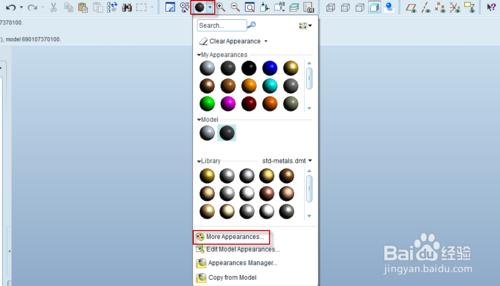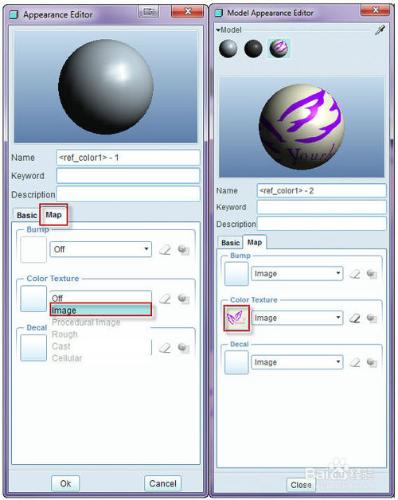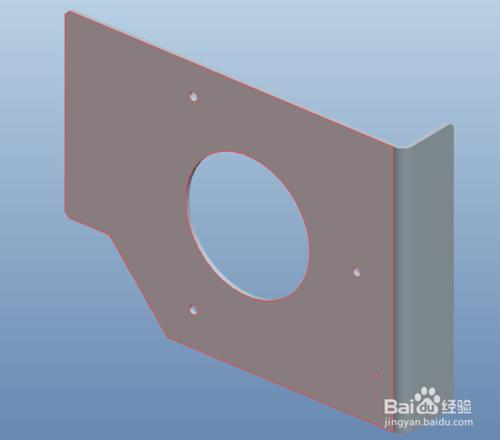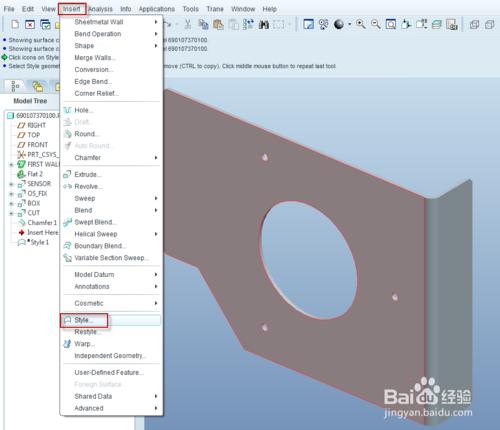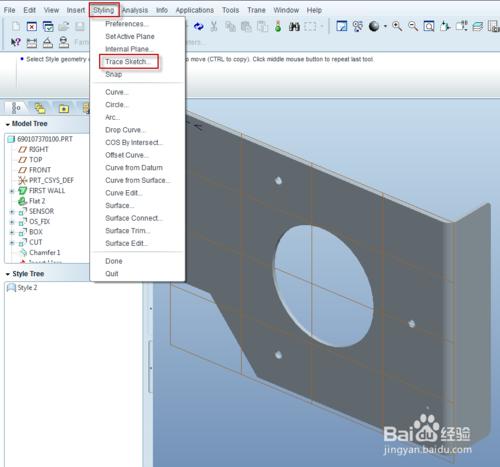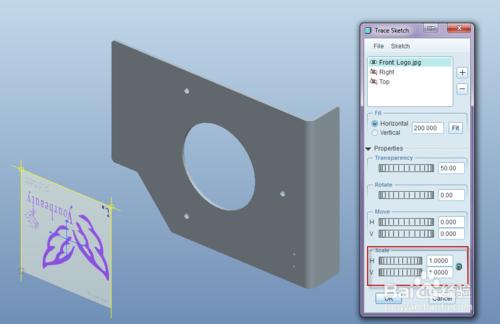由於工作需求,要在模型表面添加一些圖片以說明其作用,方法如下:
工具/原料
一臺安裝Pro/E的電腦
方法/步驟
1. 通過渲染的方法添加圖片; 優點,1. 清晰,2. 自動鋪平整面特徵面
a. 選擇渲染工具中的——More Appearances
b. 選擇Map--Bump--Image--點擊bump選擇圖片--ok
c. 選擇零件表面,中鍵結束
d. 此方法為整張圖片自動鋪平整個特徵面,如下圖:
2. 通過跟蹤草繪來添加圖片,優點:圖片大小可以隨意縮放,缺點:模糊不清
a. 選中需要添加圖片的特徵面
b. Insert--style--Styling--Track Sketch
c. 點擊Front--選擇圖片
d. 可通過拖動圖片放到合適位置,也可以通過調整比例改變圖片大小。
e. 效果圖
f. 注意事項
我們都知道proe跟蹤草繪時根據圖片來進行描線的,再通過描的線進行繼續建模,但是當你複製到其他 電腦上,或者是網上下載的一些有跟蹤草繪的例子,我們會發現圖片不見啦,根本不知道哦這些線會怎麼來的,那如何將跟蹤草繪的圖片永久保存在模型中呢?
第一種方法:
將圖片和proe檔文件放在同一個文件夾中
當複製到其他電腦上或者分享給別人,你只要將整個文件夾拷貝即可。這樣再次打開就能看到跟蹤草繪的圖片哦。
第二種方法:
在proe配置文件中config裡面加入:save_texture_with_model yes
本方法貼好圖片後,要畫點東西在裡面,如果只有圖片,沒有其他特徵是不行的。
save_texture_with_modelyes, noyes - 將應用於模型或房間牆壁的紋理圖像與模型和場景一起保存。在保存模型或場景後,可刪除紋理文件。no - 在保存模型或場景時,不保存應用於模型或房間牆壁的紋理圖像。